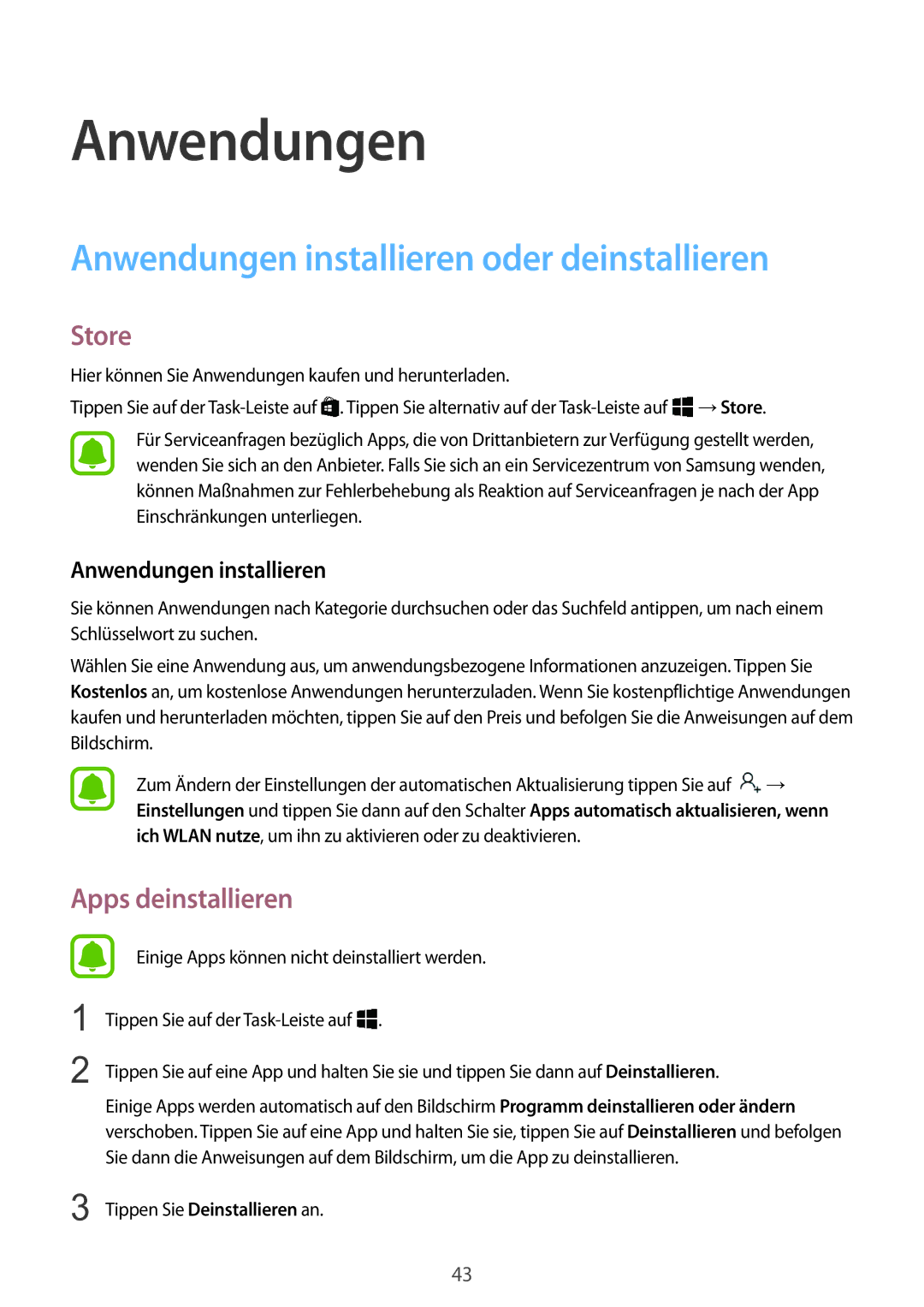Anwendungen
Anwendungen installieren oder deinstallieren
Store
Hier können Sie Anwendungen kaufen und herunterladen.
Tippen Sie auf der ![]() . Tippen Sie alternativ auf der
. Tippen Sie alternativ auf der ![]() →Store.
→Store.
Für Serviceanfragen bezüglich Apps, die von Drittanbietern zur Verfügung gestellt werden, wenden Sie sich an den Anbieter. Falls Sie sich an ein Servicezentrum von Samsung wenden, können Maßnahmen zur Fehlerbehebung als Reaktion auf Serviceanfragen je nach der App Einschränkungen unterliegen.
Anwendungen installieren
Sie können Anwendungen nach Kategorie durchsuchen oder das Suchfeld antippen, um nach einem Schlüsselwort zu suchen.
Wählen Sie eine Anwendung aus, um anwendungsbezogene Informationen anzuzeigen. Tippen Sie Kostenlos an, um kostenlose Anwendungen herunterzuladen. Wenn Sie kostenpflichtige Anwendungen kaufen und herunterladen möchten, tippen Sie auf den Preis und befolgen Sie die Anweisungen auf dem Bildschirm.
Zum Ändern der Einstellungen der automatischen Aktualisierung tippen Sie auf ![]() → Einstellungen und tippen Sie dann auf den Schalter Apps automatisch aktualisieren, wenn ich WLAN nutze, um ihn zu aktivieren oder zu deaktivieren.
→ Einstellungen und tippen Sie dann auf den Schalter Apps automatisch aktualisieren, wenn ich WLAN nutze, um ihn zu aktivieren oder zu deaktivieren.
Apps deinstallieren
1
2
Einige Apps können nicht deinstalliert werden.
Tippen Sie auf der ![]() .
.
Tippen Sie auf eine App und halten Sie sie und tippen Sie dann auf Deinstallieren.
Einige Apps werden automatisch auf den Bildschirm Programm deinstallieren oder ändern verschoben. Tippen Sie auf eine App und halten Sie sie, tippen Sie auf Deinstallieren und befolgen Sie dann die Anweisungen auf dem Bildschirm, um die App zu deinstallieren.
3 Tippen Sie Deinstallieren an.
43